Word页面排版技巧:定义印刷样式的页眉
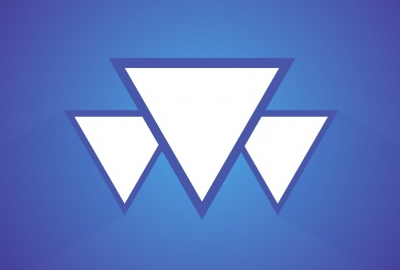
Word页面排版技巧:定义印刷样式的页眉
印刷制品的页眉经常是章节标题加页数,十分漂亮,其实Word也可以达到这个功能。
1.插入页码:位置在页眉,对齐方式为外侧;
2.分别在奇数页页眉和偶数页页眉插入域代码:STYLEREF“标题1”(其中“标题1”为你想使用的样式名称);
3.通过制表位调节显示位置使其美观;
4.根据章节划分应用样式后,页眉自动显示相应的标题。
如果你有双面打印机,那打印出的成品将和印刷品一样,马上去试一下吧。
来源:互联网
相关内容

Word2016教程:在您工作时自动显示错误
Word2016教程:在您工作时自动显示错误,错误,显示,教程,语法错...

Word2016教程:显示或隐藏水平和垂直标尺
Word2016教程:显示或隐藏水平和垂直标尺,隐藏,显示,教程,文档,...

Word个性设置技巧:在屏幕提示中显示快捷键
Word个性设置技巧:在屏幕提示中显示快捷键,屏幕提示,显示,快捷...

Word2016教程:添加页眉或页脚
Word2016教程:添加页眉或页脚,页眉,教程,布局,单击,工具,显示,...

Word2016教程:设置目录的显示方式
Word2016教程:设置目录的显示方式,设置,显示方式,更改,显示,教...

Word2016教程:添加图像到页眉或页脚
Word2016教程:添加图像到页眉或页脚,图像,页眉,区域,选项,教程...

Word2016教程:用“Page”域代码向页眉或页脚添加
Word2016教程:用“Page”域代码向页眉或页脚添加页码,页眉,单...

Word2016教程:在web上创建一个位置的超链接
Word2016教程:在web上创建一个位置的超链接,超链接,位置,教程,...

Word页面排版技巧:设置页码位置
Word页面排版技巧:设置页码位置,设置,位置,双击,工具,页码,页...

Word页面排版技巧:两行合成一行显示
Word页面排版技巧:两行合成一行显示,显示,输入,单击,文字,合一...

Word页面排版技巧:利用页眉和页脚插入水印
Word页面排版技巧:利用页眉和页脚插入水印,水印,页眉,视图,单...

Word2016教程:在当前或其他文档创建一个位置的超
Word2016教程:在当前或其他文档创建一个位置的超链接,文档,位...

Word样式和模板技巧:让页眉随文档标题改变
Word样式和模板技巧:让页眉随文档标题改变,页眉,文档,模板,用...

Word个性设置技巧:始终显示整个菜单
Word个性设置技巧:始终显示整个菜单,菜单,显示,设置,单击,命令...

Word打印技巧:只打印奇|偶数字页
Word打印技巧:只打印奇|偶数字页,打印,偶数,设置,单击,数字,两...



